아이패드 프로 11인치 3세대 셀룰러 256G 구매기
오랜만에 돌아왔다. 블로그 포스팅을 열심히 해봐야지라고 생각했지만 귀찮음을 이길 수는 없었다. 그래도 새 물건을 구매했으니 한번 남겨본다. 아이패드 프로 11인치 3세대 셀룰러 256G를 구매
saltyrice.tistory.com
아이패드 프로를 사니 줄줄이 함께 살 것들도 많아지는구나.
아이패드 정말 좋은데 타자 칠 때 너무 불편하더라. 크기도 크기거니와 차라리 전화기로 하는 게 더 빠를 때가 있길래 샀다. 마침 맥북에어에 사용할 무선 마우스도 필요한 참에 둘 다 샀다. 아직은 집안에서만 굴러다니지만 함께 밖으로 나갈 기회가 생길까 싶어 가볍고 작은 녀석들로 샀다.(심지어 돈 없어서 싼 녀석들로 샀다.)

구매하고 택배 수령한지는 좀 됐는데, 택배박스 뜯어보는 것조차 너무 귀찮아서 두고두고 있다가 이제야 뜯어서 구매기를 써본다.

로지텍에서 나온 무선키보드와 마우스이다. 아이패드용 무선 키보드와 마우스를 검색하면 리뷰가 엄청 많이 나오는 스터디 샐러인 듯하다. 이 가격대에는 대체재가 별로 없다는 소리가 그렇게 많아서 사봤다.


로지텍 Pebble M350 무선 마우스이다. 박스에 슬림한 디자인의 무소음 마우스라고 적혀있다.
아주 직관적이면서 정확하다. 작고 아담하며 클릭 소리 매우 작다. 옆면에 블루투스 이중 연결이라는 문구가 눈에 띈다. 동글로 하나, 블루투스 다이렉트연결로 하나 이렇게 두 가지 기기에서 연결하여 사용할 수 있다.



설명처럼 아주 아담하고 귀여운 마우스가 들어있다. 크기도 작지만 높이가 낮아서 수납공간이 있는 파우치에도 쏙 들어갈 듯하다. 박스 내부에 설명서에는 두 가지 기기에 페어링 하는 방법이 그림으로 쉽게 표현되어 있다.



바닥면에는 마우스의 전원과 페어링 버튼이 있다.
페어링 버튼을 꾹 누르고 있게 되면 전원 버튼 위쪽 LED가 파란색, 초록색 두 가지 색상으로 점멸하면서 페어링 모드에 진입하게 된다. 이때 사용할 기기와 연결되면, 블루투스 다이렉트 연결은 파란색, 동글을 이용한 연결은 초록색으로 점등되게 되는 듯하다. 기기간 전환(다이렉트, 동글)은 페어링 버튼을 짧게 눌러주면 된다.
배터리 닳지 말라고 차단 씰도 넣어놨더라.
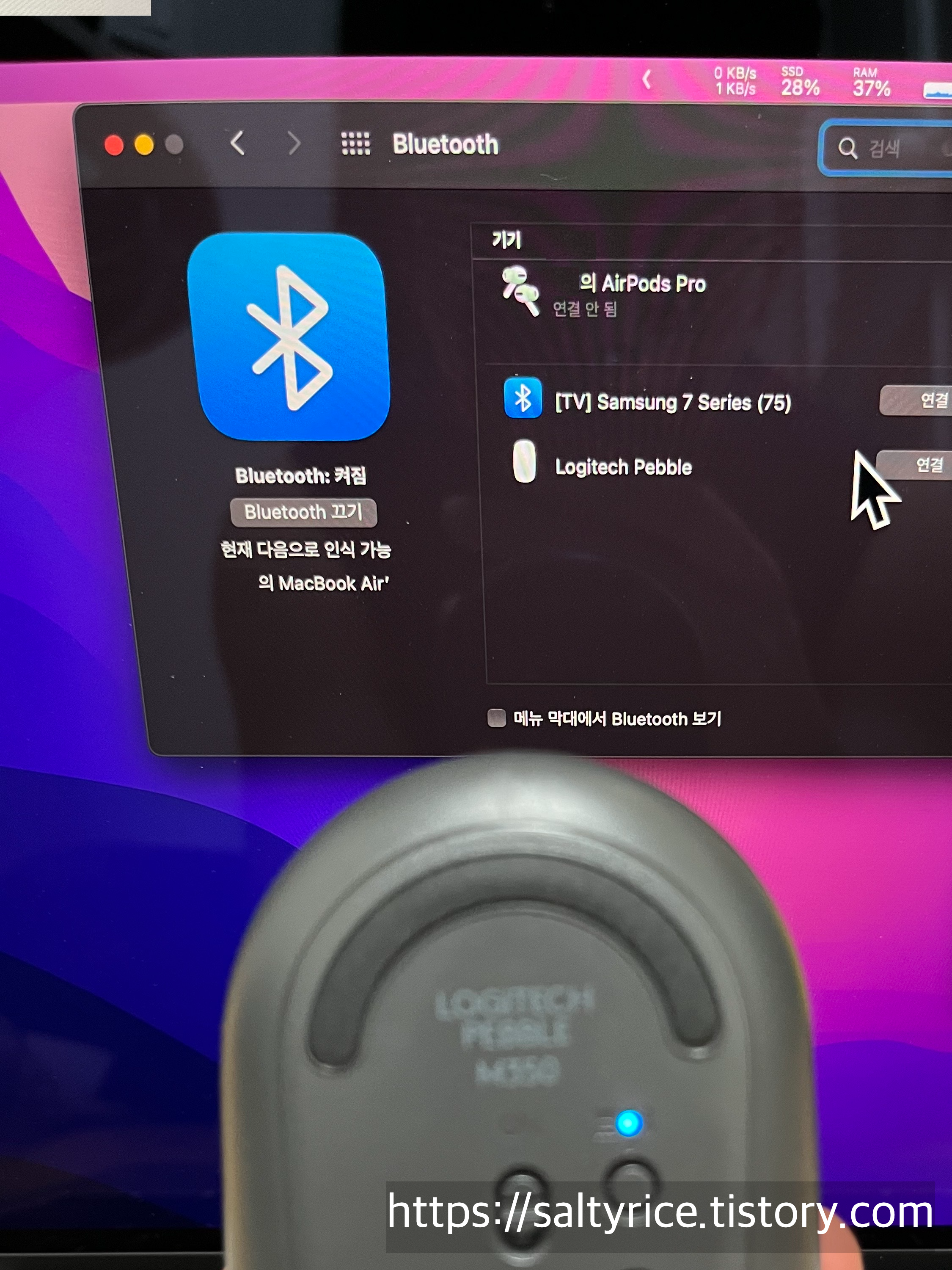
마우스 클릭 소음이 완전히 없지는 않지만 엄청 조용하더라. 들어보시라~
이번엔 키보드
키보드 있으면 아이패드 새로운 세상이 열린다고 하길래 바로 뜯어봤다.


박스가 무척 단단하고 꼼꼼하게 포장되어 있었다.
뒷면에는 간단한 사용설명이 적혀 있다. 박스 구경하던 중 스위스 국기가 왜 그려져 있지? 하고 봤더니 세상에 로지텍이 스위스 기업이었던 것이다. 오늘 처음 알았다. 거기다 1981년에 창업된 기업이었다니...



박스를 오픈하니 비닐 포장된 무선 키보드가 떡하니 자리 잡고 있다.
F1에서 F3까지 3대의 기기를 각각 페어링 할 수 있다. 페어링 버튼을 노란색으로 표시해 한눈에 알아볼 수 있게 디자인하였으며, 그 위쪽에는 LED를 배치해 현재 어떤 기기가 연결되어 있는지 알 수 있게 만들었다.
뒷면에는 종이로 간단하게 사용설명서를 그림으로 그려놓았고 역시나 배터리 차단 씰을 넣어놨다.

아주 잘 연결되었다.
이게 쓰다 보니 엄청 편한 게 커맨드 + 탭으로 어플을 PC처럼 전환할 수 있다는 것이다. 그 외에도 F1~F12까지의 펑션키도 아주 유용하게 사용이 되었다. 홈키도 그렇고 멀티태스킹 창이라던지 다양하게 사용할 수 있더라. 조금만 더 나가면 맥북을 대체할 수도 있겠다.
다만 아쉬운 점이 있었는데 키캡이 동그랗게 생겼다 보니 ㅜ, ㅡ를 누를 때 오타가 심하게 났다. 이것은 내 손의 문제인가 키보드의 문제인가. 하지만 인간은 적응하는 동물이니 곧 괜찮아지겠지.

전원 키를 한참 찾았다.
정말 바보 같았다. 이건 전원이 없는 키보드인가 어떻게 전원을 끄지라고 생각하며 펑션키를 누르고 온갖 키보드 버튼을 다 눌러보아도 반응이 없었다. 그래서 심지어 아이패드에서도 이쪽저쪽 다 만져보고 못 찾겠어서 네이버랑 구글한테 물어봤다. 키보드 옆쪽에 있더라...
여하튼 로지텍의 K380 키보드와 Pebble M350 무선 마우스를 구매해보았다.
마우스는 맥북에어용으로 키보드는 아이패드용으로 사용되겠지만 언제든지 필요할 때 이쪽저쪽 갖다 붙일 수 있어서 정말 좋은 듯하다.
앞으로 더 생산성 있는 일에 사용되었으면 좋겠다.
이 포스팅을 읽는 분들에게 로지텍 K380 키보드와 Pebble M350 무선 마우스를 구매하는데 도움이 되었으면 좋겠다.
'리뷰 > 샀다.' 카테고리의 다른 글
| 요시다포터 탱커 브리프케이스 구매기 (2) | 2022.12.16 |
|---|---|
| 아이패드 프로 11인치 3세대 셀룰러 256G 구매기 (0) | 2022.10.22 |
| 아이폰 13 미니 핑크 esr 풀커버 강화유리 구매기 (0) | 2021.10.09 |
| 아이폰 13 미니 정품 가죽케이스 구매기 (0) | 2021.10.09 |
| 아이폰 13 미니 핑크 256G 구매기 (0) | 2021.10.09 |




댓글